Sự cố màn hình trắng Minecraft trong Windows 10 (4 cách khắc phục) (08.11.25)
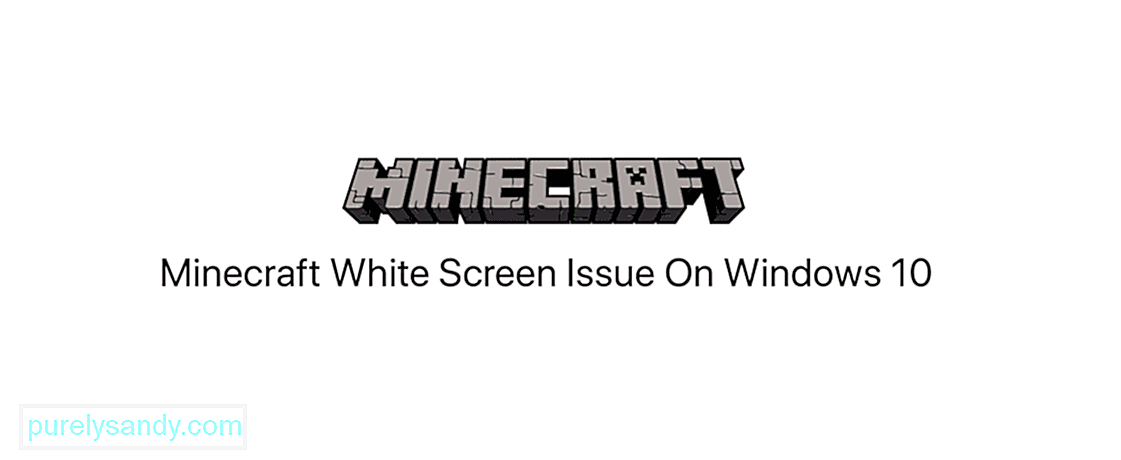 minecraft windows 10 white screen
minecraft windows 10 white screen Mặc dù là nền tảng trong trò chơi và quản lý cộng đồng, Minecraft vẫn dễ gặp phải lỗi kỳ lạ hoặc sự cố máy chủ ở đây và ở đó. Một vấn đề lớn gần đây với trình khởi chạy Minecraft đến từ phiên bản Windows 10, nơi người chơi gặp phải màn hình trắng vĩnh viễn sau logo Mojang khi họ cố gắng khởi chạy trò chơi. Trò chơi vẫn ở trên màn hình trống mà không có gì khác và không có hành động nào khác ngoài việc thoát khỏi nó.
Sự cố màn hình trắng của Minecraft trong Windows 10 (4 cách khắc phục)Nếu bạn không thể đợi nhà phát triển vá lỗi. hoặc bạn nghĩ rằng nó có liên quan đến hệ thống của bạn, hãy làm theo hướng dẫn này để thử và xác định sự cố và áp dụng bản sửa lỗi phù hợp để làm cho nó hoạt động trở lại. Nó có thể liên quan đến phiên bản trình khởi chạy của bạn, tính toàn vẹn của các tệp trò chơi của bạn hoặc có thể là trình điều khiển đồ họa của bạn. Bạn phải chạy trên Admin và có kết nối Internet ổn định và hoạt động trước khi cố gắng giải quyết bất cứ điều gì.
Các bài học phổ biến về Minecraft
1) Cập nhật trình điều khiển hiển thị
Vấn đề có thể nằm ở trình điều khiển của bạn và đôi khi phiên bản cũ hơn có thể ngăn trò chơi khởi chạy hoặc thậm chí hiển thị. Để tránh hiện tượng treo màn hình trắng, hãy cập nhật trình điều khiển theo các bước sau:
2) Cập nhật Trình khởi chạy Minecraft
Thông thường, sự cố như vậy thường do trình khởi chạy vì vấn đề chỉ nằm ở trò chơi cụ thể này. Kiểm tra xem bạn đang chạy phiên bản trình khởi chạy nào và nếu cần, hãy cập nhật hoặc tải xuống tệp Minecraft.exe theo cách thủ công từ trang web chính thức. Hãy thử khởi chạy lại trò chơi của bạn và xem cách này có khắc phục được sự cố không.
3) Cài đặt lại Minecraft
Nếu các phương pháp trước đó không hoạt động, bạn có thể đã để xóa hoàn toàn trò chơi và cài đặt lại nó. Một số tệp bộ nhớ cache hoặc tệp bị hỏng / bị hỏng có thể khiến trò chơi không khởi chạy chính xác và việc làm mới toàn bộ từ đầu có thể giúp khắc phục sự cố này. Tìm trò chơi của bạn trong Chương trình và tính năng và chọn trò chơi đó để gỡ cài đặt. Sau khi hoàn tất, hãy đảm bảo rằng tất cả các tệp trò chơi đã được xóa hoàn toàn và tải lại trò chơi từ ảnh chính thức.
4) Phương pháp độc đáo
Một số người chơi Minecraft đã tìm thấy giải pháp tạm thời cho sự cố màn hình trắng, bằng cách kết thúc chương trình "nhà môi giới thời gian chạy" chạy cùng với chương trình Minecraft trong Trình quản lý tác vụ. Sau đó, bạn chuyển trở lại trò chơi của mình và bạn bỏ qua màn hình trắng và có thể dễ dàng bắt đầu chơi. Phương pháp này có vẻ là một cách khắc phục dễ dàng nhưng không hoàn toàn giải quyết được vấn đề vì bạn phải thực hiện mỗi lần thử và khởi chạy trò chơi.
Hy vọng rằng một số trong số này đã giúp bạn giải quyết vấn đề trò chơi của mình và nếu không , bạn có thể đợi bản vá mới nhất và hy vọng sự cố này đã được khắc phục.
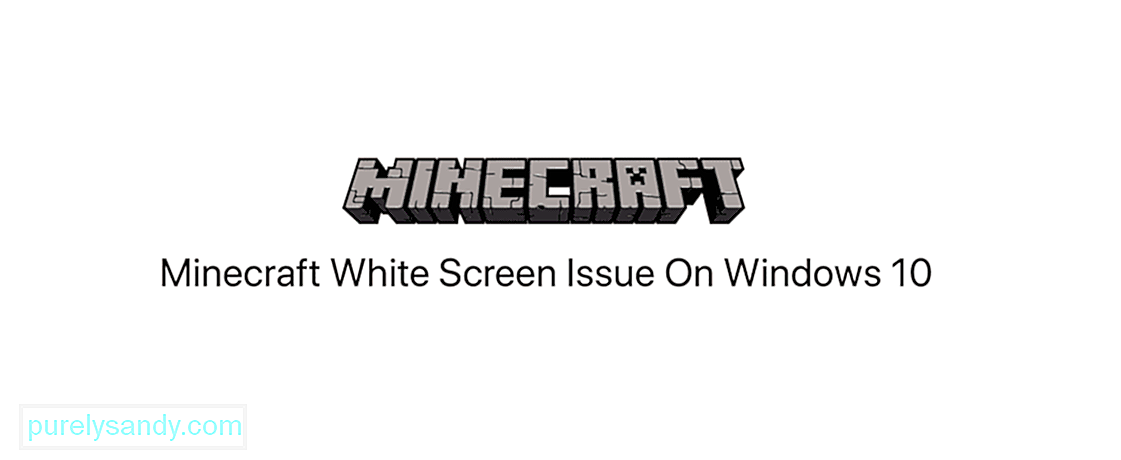
Video youtube.: Sự cố màn hình trắng Minecraft trong Windows 10 (4 cách khắc phục)
08, 2025

